U kunt e-mail verzenden vanaf elk e-mailaccount waarmee u verbinding maakt met Outlook.com, of vanuit een alias die wordt gebruikt door uw Microsoft-account.
Opmerking: Meer informatie over het verbinden van uw Gmail-account met Outlook.com of het toevoegen van een e-mailadres als alias.
E-mail verzenden vanaf een ander e-mailadres
-
Selecteer in het opstelvenster

-
Selecteer Van en kies welk e-mailadres u wilt gebruiken.
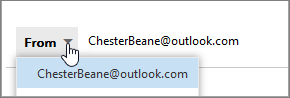
-
Als u niet al uw accounts of aliassen ziet, selecteert u Ander e-mailadres... en begin met het typen van het e-mailadres of de naam van waaruit u wilt verzenden.
Notities:
-
Mogelijk bent u niet gemachtigd om te verzenden vanaf alle adressen die u in de lijst ziet.
-
Verzonden e-mailberichten worden weergegeven in de map Verzonden items, ongeacht het adres van waaruit wordt verzonden.
Uw standaardAdres wijzigen
-
Selecteer bovenaan de pagina, Instellingen .
-
In het deelvenster Opties onder E-mail > E-mail synchroniseren.
-
Kies onder Standaard instellenVan adres een adres uit de vervolgkeuzelijst.
-
Selecteer Opslaan.
Sitespecifieke e-mailadressen gebruiken in Outlook.com
met Outlook.com kunt u aangepaste gegevens toevoegen aan uw eigen bestaande e-mailadres om u te helpen bepalen hoe deze worden gebruikt of waar u uw e-mail verstrekt.
Als u zich bijvoorbeeld aanmeldt voor een nieuwsbrief, een tafel boekt in een restaurant of een e-mail geeft voor online winkelen en u een e-mailadres moet opgeven, kunt u de naam van de site toevoegen aan uw eigen e-mailadres. De e-mail wordt nog steeds verzonden naar uw eigen Postvak IN, maar u weet van wie het e-mailbericht afkomstig is.
Als u e-mailberichten naar dat adres ontvangt van iemand anders, weet u dat deze uw gegevens heeft gedeeld. U kunt ook regels maken in Outlook.com om e-mail die binnenkomt met dat adres te filteren of om te leiden.
'+site'-informatie toevoegen aan uw e-mailadres
Stel dat u de communicatievoorkeuren voor Microsoft Start wilt beheren:
-
Ga naar de Promotional Communications Manager.
-
Voer in het veld Email Adres uw normale e-mailgebruikersnaam in, gevolgd door +microsoft (of iets dat voor u zinvol is), bijvoorbeeld chester.beane+microsoft@outlook.com
-
Selecteer Verzenden.
-
In het e-mailbericht dat binnenkomt, wordt +microsoft weergegeven in uw e-mailadres.

Belangrijk:
-
U kunt de functie +sitename niet gebruiken om u aan te melden. Als u een andere accountalias wilt maken om u aan te melden, leest u Een e-mailalias toevoegen of verwijderen in Outlook.com.
-
U kunt geen e-mail verzenden om +sitenaamgegevens op te nemen. Als u een andere accountalias wilt maken voor het verzenden van e-mail, leest u Een e-mailalias toevoegen of verwijderen in Outlook.com.
Nog steeds hulp nodig?
|
|
Als u ondersteuning wilt krijgen in Outlook.com, klikt u hier of selecteert u Help in de menubalk en voert u uw query in. Als de zelfhulp uw probleem niet oplost, schuift u omlaag naar Hebt u nog steeds hulp nodig? en selecteer Ja. Als u contact met ons wilt opnemen in Outlook.com, moet u zich aanmelden. Als u zich niet kunt aanmelden, klikt u hier. |
|
|
|
Voor andere hulp bij uw Microsoft-account en -abonnementen gaat u naar de Help voor account en facturering. |
|
|
|
Voer uw probleem hier in voor hulp en probleemoplossing bij andere Microsoft-producten. |
|
|
|
Post vragen, volg discussies en deel uw kennis in de Outlook.com-community. |
Zie ook
Uw andere e-mailaccounts toevoegen aan Outlook.com











